في عصرنا الحالي، يمتلك معظم مستخدمي الهواتف تطبيقات خاصة. إذا احتوت التطبيقات على معلومات خاصة، فمن الضروري إخفاؤها.
إخفاء تطبيق من الشاشة الرئيسية سيؤدي إلى اختفائه. مع ذلك، سيظل التطبيق موجودًا ويمكن للمستخدمين استخدامه بشكل طبيعي. وفي الوقت نفسه، يضمن مرونة الاستخدام وأفضل تجربة استخدام في كل مرة.
تعليمات حول كيفية إخفاء التطبيقات على هواتف Android باستخدام Apex Launcher
الخطوة 1 : الدخول إلى متجر تطبيقات Google Play، CH Play
الخطوة 2: ابحث عن تطبيق Apex Launcher في شريط الأدوات
الخطوة 3: انقر على "تثبيت" التطبيق
الخطوة 4: انتظر حتى يقوم الهاتف الذكي بإعداد التطبيق بنجاح
الخطوة 5: قم بتشغيل تطبيق Apex Launcher وانقر على " القائمة"
الخطوة 6: ستعرض الشاشة قائمة بالتطبيقات > حدد " تثبيت Apex"
الخطوة 7: انقر فوق إعداد "التطبيقات المخفية"
الخطوة 8: استمر في النقر فوق " إضافة التطبيقات المخفية " لتحديد التطبيق الذي تريد إخفاءه
الخطوة 9: ثم حدد عنصر التأكيد " إخفاء التطبيقات"
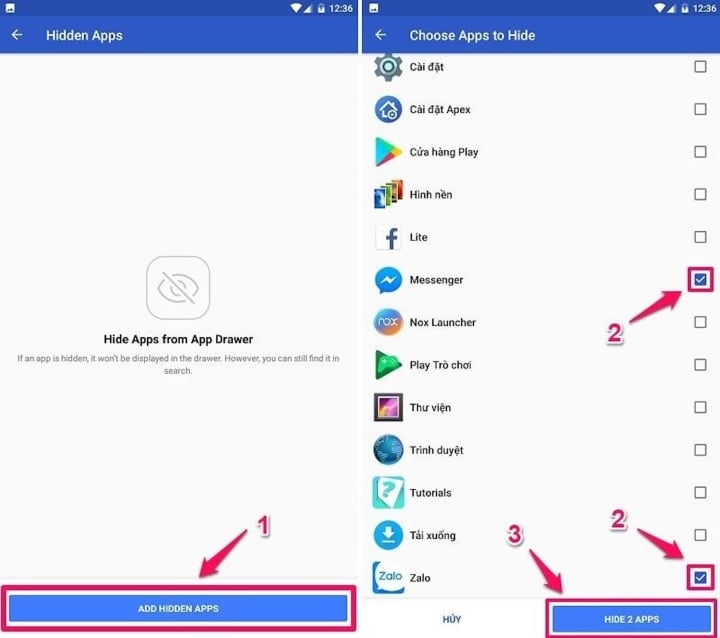
بعد إتمام هذه الطريقة، سيختفي التطبيق الذي ترغب في إخفائه على نظام أندرويد من الشاشة الرئيسية. لاستخدامه، افتح Apex Launcher، ثم اختر القائمة، ثم اضغط على "تشغيل". ستجد التطبيق الذي ترغب في استخدامه. يمكنك إظهاره بالضغط على " إظهار".
كيفية إخفاء التطبيقات على أجهزة سامسونج
معظم هواتف سامسونج الذكية الجديدة مزودة الآن بميزة إخفاء التطبيقات. لم تعد بحاجة إلى تنزيل أدوات أو برامج خارجية لدعمها. يمكنك إخفاء التطبيقات باتباع الخطوات التالية:
الخطوة 1: قم بتشغيل الجهاز، حدد " الإعدادات"
الخطوة 2: انقر على " الشاشة"
الخطوة 3: حدد " شاشة التوقف"
الخطوة 4: انقر فوق " إخفاء التطبيق"
الخطوة 5: حدد التطبيقات التي تريد إخفاءها.
الخطوة 6: وأخيرًا، انقر فوق "حفظ" لتأكيد العملية.
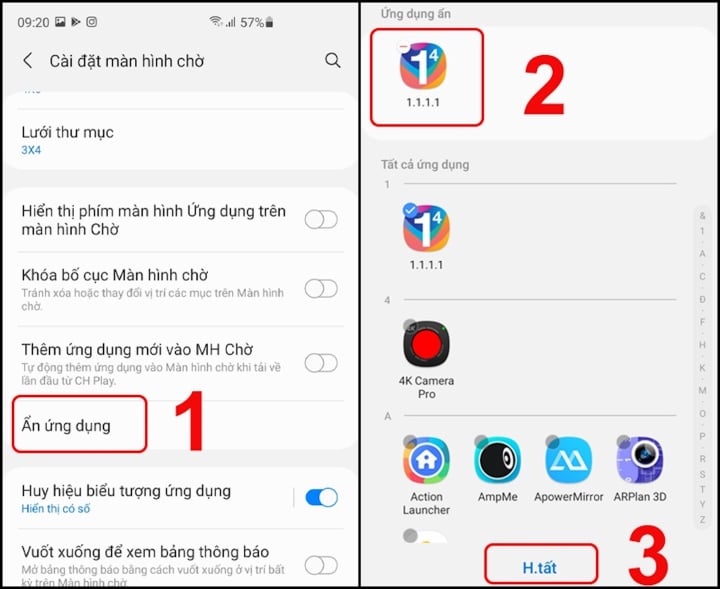
كيفية إخفاء التطبيقات على أجهزة Xiaomi/Redmi
جميع أجهزة Xiaomi/Redmi تستخدم نظام التشغيل MIUI. تدعم الشركة قفل التطبيقات فقط، ولا يمكن إخفاؤها من الشاشة الرئيسية. لإخفائها، ستحتاج إلى تطبيق خارجي (مثل Apex Launcher). إذا وجدتَ أن قفل التطبيقات يعمل، فاتبع الخطوات التالية:
الخطوة 1: قم بتشغيل الجهاز وحدد "الأمان"
الخطوة 2: ثم حدد " التطبيق"
الخطوة 3: حدد التطبيقات التي تريد إخفاءها
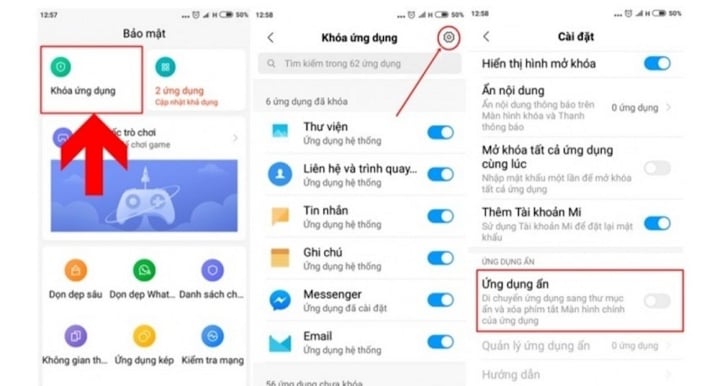
كيفية إخفاء التطبيقات على iPhone
تختلف طريقة إخفاء التطبيقات في هواتف أندرويد تمامًا عن طريقة إخفاء التطبيقات في هواتف آيفون. مع ذلك، تبدو العمليات على هواتف آيفون أسهل بكثير بشكل عام.
- إخفاء تطبيقات iPhone بالطريقة المعتادة
الخطوة ١: أنشئ مجلدًا بالضغط مطولًا على أحد التطبيقات وسحبه فوق تطبيق آخر. بمجرد إنشاء المجلد، يمكنك تحرير التطبيق. يمكنك إضافة أي عدد تريده من التطبيقات إليه. سيتم تسمية المجلد تلقائيًا بواسطة هاتفك، ولكن يمكنك تغييره بالنقر فوق النص الموجود أعلى المجلد بعد إنشائه.
الخطوة ٢: الآن، اسحب التطبيق الذي تريد إخفاءه إلى المجلد الذي أنشأته. انقر مطولاً عليه لسحبه إلى المجلد الجديد، تمامًا كما فعلت في الخطوة السابقة لإنشاء المجلد. إذا كنت تريد إخفاء تطبيقات متعددة، فاسحب أي تطبيقات إضافية إلى المجلد.
الخطوة 3: بعد ذلك، افتح المجلد، وانقر مطولاً على التطبيق الذي تريد إخفاءه. مع الاستمرار بإصبعك عليه، اسحبه إلى يمين المجلد. سيتم إنشاء صفحة جديدة للمجلد، وسينتقل تطبيقك إليها. اترك التطبيق لوضعه في الصفحة الثانية منه.
الخطوة ٤: كرّر الخطوة ٣ لجميع التطبيقات التي تريد إخفاءها. كلما أنشأتَ المزيد من الصفحات في مجلدك، ستظهر نقاط إضافية أسفل الشاشة. تشير هذه النقاط إلى عدد الصفحات في مجلدك، ويمكنك التمرير يمينًا أو يسارًا للتنقل بينها.
الخطوة 5: بعد ذلك، عند عودتك إلى الشاشة الرئيسية، ستكون التطبيقات الموجودة في الصفحة الأولى من المجلد مرئية فقط.
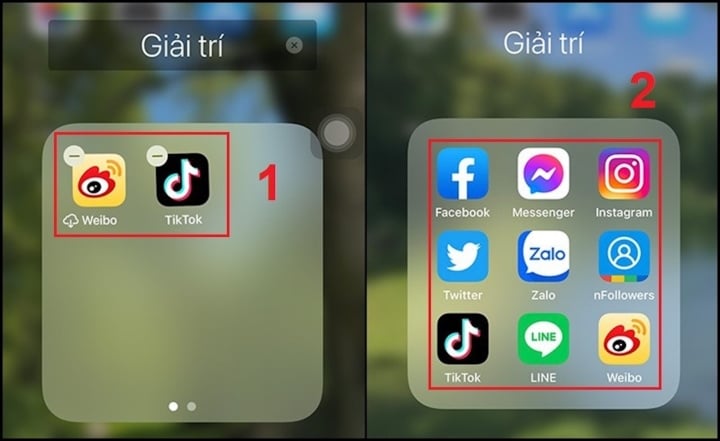
- كيفية إخفاء التطبيقات مع تحديث iOS 14 الجديد
في الواقع، يعد أحدث برنامج من Apple أكثر فائدة للمستخدمين لأنه يسمح لك بإخفاء صفحة التطبيق بالكامل للحصول على واجهة iPhone أبسط وأنظف.
الخطوة 1: المس مع الاستمرار (أو انقر مع الاستمرار) على منطقة فارغة على الشاشة.
الخطوة ٢: بمجرد أن تبدأ عناصر واجهة المستخدم بالاهتزاز، انقر على أيقونة نقطة صفحة التطبيق أسفل الشاشة. ستظهر جميع صفحات تطبيقك على شاشتك.
الخطوة 3: انقر فوق الدائرة التي يوجد بها علامة الاختيار أسفل صفحة التطبيق التي تريد إخفاءها لإلغاء تحديدها.
الخطوة 4: اضغط على "تم" في الزاوية اليمنى العليا لحفظ التغييرات.
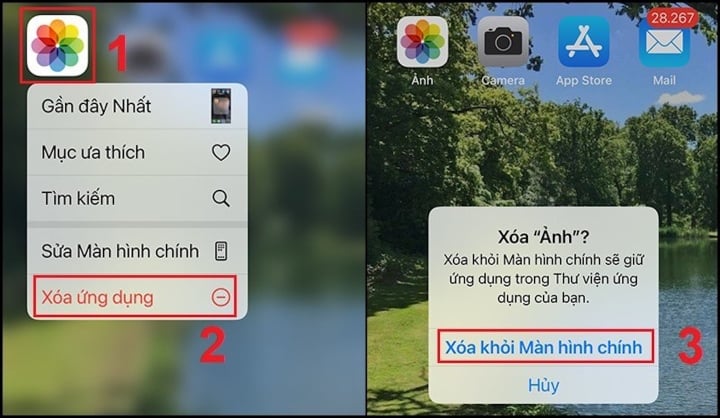
الآن، لن تظهر صفحة التطبيق عند تمريرها على الشاشة. لإظهارها، يمكنك عكس هذه الميزة بتكرار الخطوات السابقة والتحقق من صفحة التطبيق المخفية. يمكنك أيضًا نقل التطبيقات من المجلد أو إعادة ترتيبها حسب رغبتك.
- كيفية إخفاء التطبيقات باستخدام Siri
الخطوة 1: انقر فوق "الإعدادات"
الخطوة 2: حدد "Siri والبحث"
الخطوة 3: قم بالتمرير لأسفل لتحديد التطبيقات التي تريد إخفاءها.
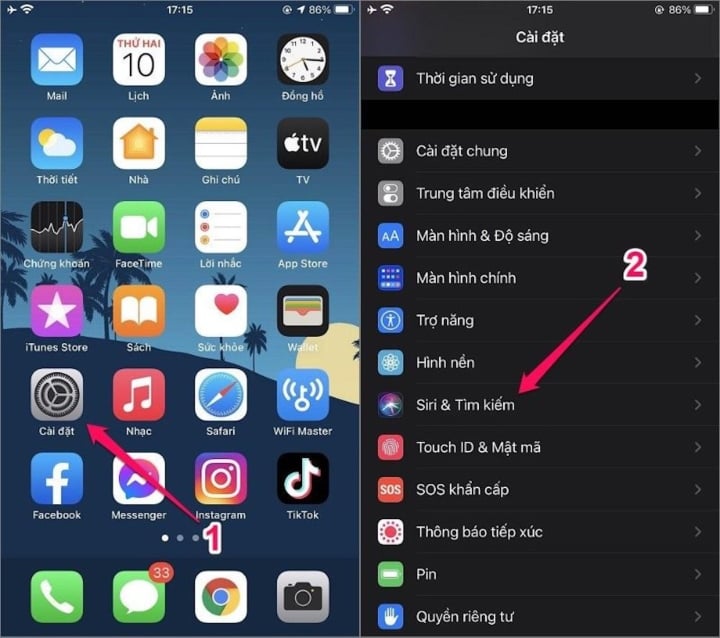
فيما يلي الخطوات الأساسية لإخفاء التطبيقات على هاتفك. بالتوفيق!
ثانه هوا (توليف)
مفيد
العاطفة
مبدع
فريد
الغضب
[إعلان 2]
مصدر




































































































تعليق (0)